Как создать архив
Каждая сториз после окончания 24 часов и завершения трансляции в ленте автоматически будет сохранена в хранилище.
Что касается всех остальных публикаций, фотографий и видеозаписей, которые размещены не в ленте сториз, то их придется самостоятельно добавлять на хранение. Ведь функция автоматического архивирования распространяется только на короткие записи. Рассмотрим краткий порядок действий, как добавить историю в архивный список:
- Войдите в свою учетную запись, указав логин и пароль. После этого окажетесь в основном меню сервиса с новостной лентой.
- Перейдите на личную страницу, где размещены ваши публикации.
- Выберите нужную фотографию или видеоролик.
- На верхней панели нажмите на кнопку в виде троеточия.
- В новом меню кликните на пункт архивирования.
- Процедура займет всего несколько секунд, после чего запись окажется в хранилище.
Подобный алгоритм нужно выполнить с каждой публикацией, которую хотите сохранить.
Если хотите заархивировать материал в Инстаграме через компьютер, то придется столкнуться с рядом трудностей. В веб-версии социальной сети подобная функция отсутствует и невозможно зайти в хранилище. Решает проблему официальное приложение для Windows, начиная от 8 версии операционной системы, но в таком случае в архиве отображаются только публикации, а сторис нет. Для добавления сториз в архив с ПК нужно:
- Авторизоваться в социальной сети.
- Перейти на личную страницу.
- На верхней панели увидите индикатор в виде циферблата для перехода в архивные списки.
- Для добавления изображения или видеоролика выбрать и открыть нужный контент.
- Нажать кнопку в виде троеточия и пункт архивирования.
- Готово.
Как сделать Историю
В той же строке, где мы видим чужие Stories, есть и наша аватарка с плюсиком. Достаточно нажать на нее и перейти к добавлению актуальных новостей.
Другой вариант – нажать на синий плюсик рядом с основным фото на своей странице. Откроется новый экран, и включится камера на вашем устройстве. В нижней части располагаются опции, при помощи которых мы и будем создавать интересные новости для своих друзей.
Также здесь можно настроить публикацию. Для этого нажмите на шестеренку в верхнем левом углу.
Если это не первая публикация за сегодняшний день, то для добавления новой записи проведите пальцем слева направо в разделе Историй. Можно делать сколько угодно таких роликов и фотографий, добавлять в ленту.
Есть 2 варианта Сторис: съемка видео и фото в реальном времени и загрузка материалов из галереи устройства. Рассмотрим каждый из них.
Съемка видео и фото
Когда мы переходим к созданию Истории, автоматически включается обычный режим съемки. Но если полистать нижнюю строку, то мы увидим и другие возможности:
Попробуйте эти режимы, чтобы оценить их возможности. После видео- или фотосъемки нажмите кнопку «Далее» и выберите способ размещения: публикация в Сторис или отправка отдельным друзьям.
Добавление материалов из галереи
Создать Историю можно из фото- и видеоматериалов, сохраненных в телефоне. Для этого нужно нажать квадратик в левом нижнем углу экрана.
Выбираем нужный файл на устройстве и жмем на него. Готово, графика загружена.
Обратите внимание, что можно выбрать и добавить в Сторис несколько снимков
Дополнительная обработка
Можно опубликовать фото сразу или доработать его с помощью инструментов, расположенных в верхнем правом углу. К изображению добавляют:
- текст – для этого служит иконка с буквами;
- фильтры – проведите пальцем по экрану влево и вправо и получите цветовой эффект, например, превратите снимок в монохромный;
смайлы, стикеры, хэштеги, опросы – все эти плюшки прячутся под мордашкой с загнутым уголком, также их можно увидеть, проведя пальцем по экрану снизу вверх;
- рисунки – нажмите на карандаш, внизу выберите цвет и рисуйте в свое удовольствие;
- анимации – прячутся под самой крайней слева пиктограммой в виде смайла со звездочками;
- свайп – стрелочка со ссылкой на другие страницы в интернете.
Все зависит от вашей задумки. Можно дорабатывать графику сколько душе угодно. Когда все будет готово, нажмите на надпись «Ваша история» внизу экрана, и запись будет добавлена в ленту новостей ваших подписчиков.
Как посмотреть статистику Stories в Instagram
Доступ к статистке Сторис в Инстаграм достаточно простой. Для этого делайте следующее:
- Откройте свой профиль в Инстаграм и откройте историю, которую хотите проанализировать. Уже на этом этапе внизу слева вы можете видеть аватарки некоторых людей, которые просмотрели вашу сторис.
- Чтобы увидеть подробные данные о просмотре, сделайте свайп вверх на вашей истории. Тогда перед вами откроется статистка, состоящая из двух вкладок. Первая вкладка с иконкой в виде диаграммы, показывает поведенческие факторы аудитории, на вашей истории. Если вы создали интерактивную историю, то сможете здесь увидеть то, как активно подписчики кликали на те или иные кнопки и ссылки. А также смотреть, сколько людей подписались через эту историю. Имеются и другие данные. Эта статистика появляется не сразу, а через некоторое время после публикации историй, так как для её сбора нужно время. А также она доступна только в профессиональном аккаунте (о том, как его получить. рассмотрим ниже).
- Во вкладке с иконкой в виде глаза можно увидеть людей, которые уже просмотрели вашу историю. Здесь не будет указанно, сколько раз тот или иной человек смотрел историю, а показан просто список профилей. Некоторые считают, что здесь профили отсортированы в порядке их активности в сторис, то есть, чем больше просмотрели, чем выше находятся в списке. Однако, это не так. Точный алгоритм сортировки неизвестен, но скорее всего он определяется тем, как активно вы взаимодействовали с тем или иным профилем — как часто писали ему, ставили лайки и прочее.
Статистика помогает анализировать состоятельность опубликованной вами истории, понять то, насколько она была успешной и понравилась ли аудитории. Благодаря этому вы можете экспериментировать с разными видами контента, чтобы определить, какой лучше всего подходит для вашей аудитории
Поэтому смотреть статистику и сопоставлять её у разных историй очень важно для продвижения. Пробуйте разные виды историй и смотрите, как это нравится аудитории, что выбрать наилучшее для них
Также в верхнем меню есть и другие полезные вкладки, которые могут оказаться вам нужны. Слева направо: продвижение истории, сохранение в фотоплёнку, редактирование и удаление.

О том, как просматривать статистку и работать с историями, вы можете подробнее узнать из видео ниже.
А что если истории в приватном аккаунте
Когда дело касается просмотра приватного аккаунта, то без специальных программ не обойтись. Но даже они не всегда помогают пользователю анонимно наблюдать за другими пользователями Инстаграм.
Чтобы наблюдать за приватным аккаунтом, необходимо выполнить ряд действий:
- открыть Instagram;
- найти в поиске пользователя и нажать кнопку «Подписаться»;
- скачать приложение Story Saver на телефон;
- запустить программу и ввести данные своей учетной записи;
- в новом окне появится перечень пользователей, на которых действует подписка, в т. ч. на приватные аккаунты;
- кликнуть по имени нужного человека;
- выбрать интересующую запись из Stories.
Главное, тщательно проверять программы на наличие вирусов перед установкой на смартфон, чтобы они не вызвали сбой в системе.
Как видите, следить за обновлениями пользователей, которые закрыли доступ к своей информации, все-таки возможно. При этом не стоит забывать, что вторгаться в личную жизнь другого человека – не самая лучшая идея. Ну а выбор, как известно, за вами.
Как посмотреть кто смотрел историю в Инстаграм
Смотреть и изучать статистику по просмотрам конкретной stories можно в самой сторис, при условии, что с момента её публикации не прошло 24 часа.
Для этого нужно сделать следующее:
- Открыть историю;
- Сделать свайп вверх;
- Переключиться на вкладку «Кто смотрел»;
 Список тех кто смотрел историю в Инстаграм
Список тех кто смотрел историю в Инстаграм
Здесь вы увидите список тех, кто смотрел stories. Нажав на аватарку, можно перейти в профиль, посмотревшего сторис, человека.
Если вкладка «Кто смотрел» отсутствует в статистике, это значит, что историю ещё ни кто не видел. Если нужно чтобы конкретный человек увидел сторис, сделайте отметку его профиля.
Список просмотревших может видеть только администратор аккаунта, т.е. посмотреть список зрителей чужих stories не представляется возможным.

Если с момента публикации уже прошло 24 часа, но не более 48 часов, то узнать кто смотрел историю в Инстаграм можно в разделе Архивации.
Для того что бы получить доступ к статистике и узнать кто смотрел сторис в инстаграм, нужно:
- Перейти на страницу аккаунта (клик по аватарке профиля в правом нижнем углу);
- Открыть раздел «Архив»;
- Опустить страницу до нужной истории и кликнуть по ней;
- Свайпнуть вверх или нажать на аватарки увидевших, в левом нижнем углу ;
- Открыть вкладку «Кто смотрел».
 Архив историй
Архив историй
Если при открытии stories из архива, список тех кто видел историю пуст, это значит что время доступа к статистике уже истекло, т.е. с момента публикации видео прошло более 48 часов.
В статистике Инстаграм есть понятие «Навигация», это так же относится к просмотрам, чтобы подробнее узнать о том что это такое и более качественно проводить аналитику, читайте статью «Что такое «навигация» в Инстаграм». В этом же разделе можно узнать кто делал репосты и отвечал на истории.
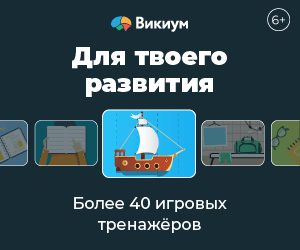

Как посмотреть чужие истории?
Недавние и сохраненные публикации пользователей закрепляются в персональном профиле. Просмотреть истории можно как в скачиваемой, также в браузерной версии социальной сети. Существует только одно ограничение – профиль должен быть открытым. Если владелец страницы закрыл страницу для сторонних пользователей, ограничил доступ или вовсе заблокировал ваш аккаунт, увидеть сторис не удастся.
Новые публикации
Опубликованные в Instagram сторис отображаются в ленте 24 часа, после чего автоматически удаляются. Посмотреть недавно размещенные истории можно за пару кликов:
- Перейти к персональной ленте с помощью кнопки в левом нижнем углу.
- Нажмите по кружочку с ником нужного человека в верхней панели.
- Кликните по экрану для перехода к следующему посту.
Для просмотра сторис сторонних участников, перейдите на страницу данного человека. Найти аккаунт доступно через других подписчиков или с помощью формы поиска – иконка лупы в нижней панели. Чтобы запустить историю, достаточно кликнуть на аватар пользователя. Соответствующее окно откроется только в том случае, если вокруг главной фотографии есть обводка.
Сохраненные сторис
Избранные публикации пользователи Instagram могут переместить в раздел «Актуальное». Созданная история сохраниться и будет отображаться спустя сутки. Чтобы зайти в сохраненные сторис в Инстаграме:
- Перейдите на страницу интересующего человека.
- Найдите под описанием аккаунта блок с кружочками.
- Нажмите по нужной вкладке.
- Пролистните представленные публикации.
Можно ли смотреть скрытые от вас истории в Инстаграм
Тема скрытых историй в Инстаграме не прекращает будоражить интернет-сообщество. Оказывается, существует множество способов получить к ним доступ, и некоторые из них даже позволяют сделать это инкогнито.
Чем отличаются истории для лучших друзей от обычных
Разработчики Инстаграма добавили новую возможность – создание списка «Близкие друзья». В него можно добавить подписчиков, которые получат доступ ко всему размещаемому владельцем аккаунта контенту.
После этого достаточно будет просто загрузить видео и нажать на одноименную кнопку внизу экрана, чтобы поделиться новостью с избранным окружением. Это особенно полезно для тех случаев, когда в списке ваших подписчиков есть глаза, от которых хотелось бы скрыться.
Благодаря списку «Близкие друзья» можно выставлять любые ограничения, выбирая тех людей, которым будут доступны все ваши публикации. Остальная же часть аудитории будет видеть только те ролики, которые предназначены для всеобщего просмотра.

Истории — относительно новая функция в Инстаграме, которая стала настолько популярной, что сегодня в “живых” профилях можно увидеть больше коротеньких роликов, чем привычных публикаций. При этом вы можете скрыть их от посторонних глаз, закрыв профиль или создав свой список “Лучшие друзья”, только участники которого смогут просматривать выкладываемый контент
Как понять, что человек скрыл историю от вас
Существует несколько способов определить, что пользователь скрыл свою историю. Первый предлагает воспользоваться специальным сервисом, а второй заставляет включить логическое мышление. Давайте рассмотрим каждый более подробно. В первом случае нашим помощником станет портал Gramotool (http://gramotool.ru), который необходимо открыть в отдельной вкладке браузера.
Затем нужно вернуться на страницу пользователя в Инстаграм, нажать на троеточие и выбрать команду «Скопировать URL профиля». Осталось перейти на Gramotool, вставить ссылку в поисковую строку, выбрать правильный аккаунт и посмотреть, не добавлял ли человек новые сторис.
Если они появились, но вы не обнаружили их у себя на странице, тогда можно сделать вывод, что пользователь их скрыл. Что же касается второго способа, то он представляет собой небольшое расследование. Каждый знает, что при публикации новых сторис, аватарка владельца окрашивается цветной рамкой.
Если вы стали замечать, что пользователь давно не выкладывал никаких обновлений, то они могут быть попросту скрыты
Можно дополнительно перейти на его страницу и обратить внимание на иконку, если вокруг нее находится красный ободок, то это говорит о том, что новых публикаций нет

Все способы сделать свою информацию недоступной для просмотра
Скрыть информацию от определенного пользователя достаточно просто.
Для этого необходимо выполнить ряд действий:
- перейти в профиль, нажав на специальный значок или свою фотографию в правом нижнем углу экрана;
- в новом окне кликнуть по иконке «Меню», которая представлена в виде трех горизонтальных полосок, и выбрать раздел «Настройки»;
- выбрать раздел «Конфиденциальность», а затем «История»;
- нажать на количество людей возле пункта «Скрыть мою историю от…»;
- отметите пользователей, которым хотите запретить просмотр ваших сторис, и подтвердить операцию, нажав на зеленую галочку или кнопку «Готово».
Если наоборот нужно срочно ограничить доступ, то следует открыть список тех, кто просматривал вашу историю, и нажать на значок, расположенный справа от имени нужного пользователя. Затем выбрать в меню пункт «Скрыть историю от «Имя пользователя», после чего доступ к вашим сторис для него будет закрыт.
Важно отметить, что подобные манипуляции не приводят к полной блокировке этого человека и не запрещают ему просматривать ваш профиль, а также публикации. Кроме того, всем исключенным из списка близких друзей не будет приходить никаких уведомлений, поэтому можете смело действовать

Если вы не станете добавлять кого-то из подписчиков в список лучших друзей, которым будут доступны все ваши истории, то они об этом не узнают. Поэтому можете смело корректировать этот перечень, не остерегаясь того, что на вас кто-то обидится
Удаление Истории из Инстаграма
Способ, как удалить Сторис из Инстаграм один и идентичен для устройств на базе Android и iOS. Для ПК версии, очистка опубликованных снимков также доступна.
Чтобы выполнить удаление единичного снимка в Stories, следует:
- Авторизоваться в браузерной версии.
- Нажать на значок аватарки и перейти в уже опубликованные Истории.
- Воспользоваться ускоренной перемоткой, если фотография размещена не в числе первых.
- В верхней части экрана нажать на три точки – Удалить.
- Приложение потребует подтверждения – Ок.
На мобильных устройствах необходимо перейти в «Истории» и кликнуть по трем точкам снизу – «Удалить».
После удаления, все фотографии и видео переносятся в «Архив».
Его можно найти на мобильной версии: кликнуть по значку сверху, иконка в виде часов. На компьютерной – воспользоваться эмулятором Android «Bluestacks». Также доступны расширения для браузеров, повторяющие приложение на мобильном устройстве.
Удаление на iPhone
На Айфоне, как и на Андроиде, функция очистки одиночной публикации предложена в Истории. К примеру, пользователь создал изображение и решил его удалить в течение 24 часов. Если фотография уже исчезла, то есть прошли сутки, значит нужно перейти в «Архив» и произвести очистку оттуда.
Изображения можно перемещать в раздел «Актуальное». Это постоянные Stories, которые не пропадают со временем. Кликнув по одной из обложек, посетитель страницы увидит все публикации, ранее перенесенные владельцем аккаунта.
Добавить ранее опубликованные снимки или видео из архива:
- Нажать по обложке ранее созданной «Истории» в Актуальном.
- В нижней части экрана три точки – Редактировать.
- На экране появится окно с двумя вкладками и инструментами для изменения Stories – перейти в «Добавить».
- Отметить те публикации, которые соответствуют тематике и названию.
Ранее загруженный контент нельзя изменять, но можно удалить. Есть функции «Убрать из Актуального», а уже после – очистить Архив Историй.
Инструкция, как удалить Актуальное из историй в Инстаграме:
- Перейти в раздел постоянных «Историй».
- Выбрать публикацию – Параметры.
- Пункт «Убрать из Актуального».
Указанным способом можно удалить сохраненные Истории, скрыв от посетителей профиля. Вернуть запись можно через «Архив», если пользователь не очистил публикации и в том разделе.
Удаление на Android
Убрать с телефона на Андроиде фотографии и видео из Архива:
- Авторизоваться в мобильном приложении.
- В верхней части экрана выбрать «Архив» или иконка с часами.
- На экране появятся все заархивированные изображения из «Ленты» — вверху список «Архив историй».
- Нажать по изображению, которое нужно удалить – три точки внизу или «Параметры» -«Удалить».
Инструкция, как удалить архив историй в Инстаграм поможет избавиться от ненужных публикаций. Восстановить или скачать изображение в дальнейшем не получится. То же касается и загрузки данных, предназначенной для скачивания всех публикаций на персональный компьютер.
Чтобы все созданные публикации оставались в Хранилище, следует:
- В боковом меню приложения выбрать «Настройки».
- Категория: «Параметры Истории» — переместить ползунок на «Сохранять в Архиве».
Обратным от указанного способа, можно отключить хранение снимков в памяти смартфона или социальной сети. Но получить фотографии или восстановить вновь уже не получится.
Как удалить историю из Инстаграм
Приступая к рассмотрению основных особенностей удаления истории из Instagram, необходимо указать, что забивающие в поисковиках подобные запросы пользователи пытаются найти ответы на 2 различных вопроса:
- первый связан с уничтожением неудачной публикации в stories;
- второй заключается в очистке сохранившихся запросов поиска.
В первом случае хозяева профилей в социально фотосети пытаются разобраться, как быстро и надёжно уничтожить неудачную публикацию. Данный запрос получил популярность совсем недавно, после внедрение администрацией соцсети новой функции, позволяющей создавать специальные посты, которые не отображаются в ленте и пропадают спустя сутки после опубликования.
Второй запрос связан именно с поисковой активностью. Фотосеть автоматически запоминает все введённые в поиск запросы и ориентируется на них, когда требуется найти нового человека или аккаунт. Иногда это оказывается крайне неудобным.
Анонимный просмотр историй
Обратимся к вопросу о том, всегда ли видно в Инстаграмме кто смотрел сторис. Статистика просмотров по умолчанию отображается у каждого пользователя, если запускать записи с официальных источников – на сайте или в приложении Instagram. Оставаться анонимным в социальной сети помогут сторонние сервисы.
tablet
Способ 1: Через фейковый аккаунт
Самый простой способ скрыть реальную личность – создать дополнительный пустой аккаунт. Данный вариант не позволит сохранять полную анонимность, поскольку ник также будет отображаться в статистике человека. Однако разгадать, кто скрывается за фейковой странице, удастся не каждому.
Способ 2: С помощью сторонних сервисов
Специальные онлайн-сервисы позволяют просматривать в режиме «Инкогнито» без регистрации в системе и покупки платной подписки. К таковым платформам относятся:
- instasaved.net;
- insta-stories.online;
- StoriesIG.

Принцип действия представленных площадок единый. На начальной странице введите в поле ник нужного человека, дождитесь завершения загрузки и откройте интересующую сторис.
Способ 3: Через Telegram бота
Сохранять анонимность помогаю также Telegram-боты. Одним из действующих каналов сегодня является @IGSpyBot. Для просмотра чужой истории:

- Запустите бота с помощью кнопки start.
- Введите ник человека – перед логином добавьте символ @. Например, @instagram.
- Выберите в открывшемся перечне опций «Истории».
В Instagram можно просмотреть последние и избранные истории любого участника социальной сети. Ограничения возникают только в том случае, если профиль человека является закрытым.
Как удалить Сторис на Айфоне
На Айфоне процедура удаления не отличается от Android: пользователю нужно перейти в раздел «Истории» и удалить последний файл. Переключаясь между публикациями, можно убрать те, которые были в начале или в середине «Рассказа».
Чтобы восстановить удаленный пост, следует:
- Открыть Истории – нажать на три точки снизу.
- Выбрать «Настройки» – Сохранять.
- Местом для сохранения указать «Архив».
При удалении на телефоне, нужно проверить стабильность подключения к сети. К примеру, если пользователь подключен через мобильную сеть, публикация может не удалиться. Или же, обратная ситуация, когда фотография или видео долго публикуются. На этапе загрузки в Stories раздел «зависает» и показывает значок «Публикуется».
Если ошибка возникла:
- закрыть Инстаграм, перейти в настройки смартфона и оставить работу приложения принудительно;
- переустановить приложение через официальный магазин контента;
- отключиться от Интернета и попробовать более стабильное подключение.
Причиной проблемы может стать и текущее обновление: на момент загрузки Истории появилась новая версия Инстаграма. Пользователь должен подождать, когда обновление будет установлено и приложение станет доступным.
Как удалить Сторис на Андроиде
С мобильной версии можно публиковать, удалять Истории. Перейдя в раздел «Stories», пользователю становятся доступны: настройки, возможность отправить фото или видео в качестве поста в Ленту, продвижение через бизнес-профиль.
Инструкция, как удалить Сторис на Андроиде:
- Авторизоваться в приложении.
- Перейти в Ленту новостей – нажать на значок своего аватара.
- Снизу, в правом углу, расположена кнопка «Параметры».
- Выбрать из выпадающего списка «Удалить» – подтвердить действие.
Публикация будет сразу убрана из списка. Восстановить удаленную запись можно только в том случае, если она была перемещена в Архив.
Владельцу профиля доступно сохранение фото и видео в хранилище смартфона. Функция появляется во время создания и размещения фото, и после того, как была опубликована.
Запускаем просмотр истории с компьютера
В данном случае у вас два выхода: или использовать приложение Инстаграм для Windows (доступно для ОС Windows 8 и выше), или скачать эмулятор Android, который позволит запускать на компьютере любые приложения, разработанные для популярной мобильной операционной системы.
Например, в нашем случае мы будем использовать приложение Instagram, через которое можно просматривать истории точно таким же образом, как это реализовано в приложении для смартфонов.
Собственно, это все, что хотелось бы рассказать по вопросу, связанному с просмотром Stories.
Опишите, что у вас не получилось.
Наши специалисты постараются ответить максимально быстро.
Зачем чистить кэш
Кеш – это особая область в операционной памяти, где хранятся временные файлы. Когда пользователь устанавливает приложение, программа начинает собирать локальный кэш.
К таким данным относятся:
- пользовательские настройки;
- программные отчеты;
- информация, загруженная из сети.
Все эти данные необходимы для корректной и быстрой работы. Резервные копии хранятся на жестком диске устройства. Каждый раз, когда пользователь вновь входит в приложение, файлы загружаются не из интернета, а из кэша.
Этот принцип помогает значительно сэкономить время, ведь информация уже загружена. К тому же файлы позволяют не расходовать интернет-трафик.
Как очистить кэш в Инстаграме на Андроиде
Android – платформа более открытая, чем iOS, поэтому кэш можно очистить, не удаляя само приложение Инстаграма. Далее – наглядная инструкция в трех шагах.
Как очистить кэш Инстаграма на Андроиде:
1. Переходим в настройки телефона. Удобнее и быстрее всего это можно сделать с помощью шторки (свайп с верхнего экрана), далее нажать на значок шестеренки внизу.
Как перейти в настройки на Андроиде
2. Выбираем «Приложения и уведомления». Если вы часто используете Инстаграмом, то иконка будет сразу в пунке «Недавно открытые приложения». Если нет, то нажимаем на «Показать все приложения» и ищем через поисковую строку.
Как очистить кэш в Инстаграме на Андроиде
3. В открывшемся окне «О приложении» выбираем пункт «Хранилище и кэш». Далее – «Очистить кэш». Готово!
После такой очистки на Андроиде кэш обычно «возвращается» и сразу резервирует около 200-300 мегабайт – т. е. такая чистка не позволит освободить сразу много памяти на устройстве. Если для вас это критично, то можете воспользоваться Instagram Lite для Андроида. Это облегченная версия, которая весит всего два мегабайта, но при этом обладает ограниченным функционалом мобильной версии.
Также у Google есть официальное приложение для очистки Files, которое очищает кэш сразу у всех приложений, удаляет дубликаты и другие лишние файлы с устройства. Что касается Айфона, то, увы, кэш можно чистить только вручную: удаляя приложение с последующей повторной установкой.
Просмотр истории
История поиска инстаграм сохраняет абсолютно все запросы. Очищать ее требуется хотя бы по причине конфиденциальности. Есть способ, как посмотреть историю поиска в инстаграме. Сделать это совсем не сложно.
Для этого требуется выполнить такие шаги:
- Нажать на пиктограмму с человечком в верхней части страницы. В случае если есть несколько страниц, то в этом месте будет аватар активного аккаунта.
- Нажать на кнопку с тремя горизонтальными линиями. Она расположена справа вверху страницы.
- Затем потребуется опуститься по экрану ниже и открыть «Настройки».
- После нужно открыть «Безопасность» и дальше пройти в «Доступ к данным».
- Дальше следует перейти в раздел «Действия в аккаунте» и в перечне найти «История поиска».

Затем будет открыто окно, в котором можно увидеть все поисковые запросы. Таким способом можно просмотреть, какие запросы были отправлены из профиля.
Как отключить и почистить рекомендации в своем аккаунте
Рекомендации публикаций высчитываются по такому алгоритму:
- какие поисковые запросы встречаются у пользователя чаще;
- на какой тип контента ставят лайки чаще;
- видео и фото под определенными хештегами;
- интересы друзей и подписок.
Полностью отключить «Популярное» невозможно. Это раздел, где предложена новая и полезная информация для владельца профиля.
Как удалить определенные «Рекомендации» в Инстаграме:
- Зайти в Инстаграм – авторизоваться.
- Нажать по значку с лупой в нижней части экрана.
- Перейти к любой записи – нажать сверху три точки.
- Видеть меньше таких публикаций.
Запись и похожие посты больше не будут появляться в Ленте. Восстановить показ можно обратным способом, если заново лайкнуть такую же запись. Или отменить действия до обновления вкладки.
Также, стоит почистить поисковую выдачу:
- Настройки Инстаграм-страницы – Безопасность.
- Очистить историю поиска.
- Подтвердить действие.
Перейдя в раздел «Популярное» и нажав по поисковой строке, ранее найденные пользователи и публикации будут удалены. Такой способ чистить кеш и необходим для освобождения памяти смартфона. Убирать полностью рекомендации в Инстаграме не получится. Социальная сеть переносит информацию по интересам пользователя в «Данные профиля».






